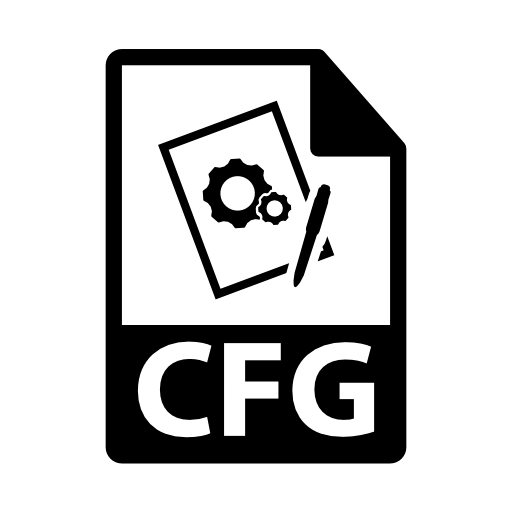
CFG ವಿಸ್ತರಣೆಯು ವಿಂಡೋಸ್ ಆಪರೇಟಿಂಗ್ ಸಿಸ್ಟಮ್ ಕಾನ್ಫಿಗರೇಶನ್ ಫೈಲ್ ಆಗಿದೆ.
CFG ಅನ್ನು ತೆರೆಯುವುದು ಹೇಗೆ.
ಅಪೇಕ್ಷಿತ ಸ್ವರೂಪವು ತೆರೆದಿರುವ ಕಾರ್ಯಕ್ರಮಗಳೊಂದಿಗೆ ನಾವು ಪರಿಚಯಿಸುತ್ತೇವೆ.ವಿಧಾನ 1: CAL3D
CAL3D ಅಕ್ಷರಗಳ ಮೂರು-ಆಯಾಮದ ಮಾಡೆಲಿಂಗ್ ಮತ್ತು ಅನಿಮೇಷನ್ಗಾಗಿ ಅಪ್ಲಿಕೇಶನ್ ಆಗಿದೆ. ಮಾದರಿಯು "ಕ್ಯಾಲ್ 3 ಡಿ ಮಾಡೆಲ್ ಕಾನ್ಫಿಗರೇಶನ್ ಫೈಲ್" ಕಾನ್ಫಿಗರೇಶನ್ ಫೈಲ್ ಮತ್ತು "ಬಿಟ್ಮ್ಯಾಪ್" ಎಂದು ಕರೆಯಲ್ಪಡುವ "ಬಿಟ್ಮ್ಯಾಪ್" ಅನ್ನು ಒಳಗೊಂಡಿರುತ್ತದೆ.
ಅಧಿಕೃತ ಸೈಟ್ನಿಂದ CAL3D ಅನ್ನು ಡೌನ್ಲೋಡ್ ಮಾಡಿ
- ಪ್ರೋಗ್ರಾಂ ಅನ್ನು ರನ್ ಮಾಡಿ ಮತ್ತು ಮಾದರಿಯನ್ನು ತೆರೆಯಲು, "+" ಐಕಾನ್ ಅನ್ನು ಕೆಳಭಾಗದಲ್ಲಿ ಬಲ ಕ್ಲಿಕ್ ಮಾಡಿ.
- ಮಾದರಿ ಆಯ್ಕೆ ವಿಂಡೋವು ಮಾದರಿಯು ಒಳಗೊಂಡಿರುವ ತೆರೆಯುತ್ತದೆ. "CFG ಫೈಲ್" ಕ್ಷೇತ್ರದಲ್ಲಿ, ಡಾಟ್ ರೂಪದಲ್ಲಿ ಚಿತ್ರಸಂಕೇತಗಳ ಮೇಲೆ ಕ್ಲಿಕ್ ಮಾಡಿ.
- ಫೋಲ್ಡರ್ ಬ್ರೌಸರ್ನಲ್ಲಿ, ನಾವು ಮೂಲ ವಸ್ತುವನ್ನು ಹೊಂದಿರುವ ಕೋಶಕ್ಕೆ ವರ್ಗಾಯಿಸುತ್ತೇವೆ. ಮುಂದೆ, ನಾವು ಅದನ್ನು ನಿಯೋಜಿಸಿ "ಸರಿ" ಕ್ಲಿಕ್ ಮಾಡಿ.
- ಇದೇ ರೀತಿಯ ಕ್ರಿಯೆಯನ್ನು "ಬಿಟ್ಮ್ಯಾಪ್" ಕ್ಷೇತ್ರದೊಂದಿಗೆ ಮಾಡಲಾಗುತ್ತದೆ, ಈ ಉದಾಹರಣೆಯಲ್ಲಿ, ವುಮನ್.ಬಿಎಂಪಿ ವಿನ್ಯಾಸ. ನಂತರ "ಸರಿ" ಕ್ಲಿಕ್ ಮಾಡಿ.
- CAL3D ನಲ್ಲಿ ತೆರೆದ ಅಕ್ಷರ ಮಾದರಿ.
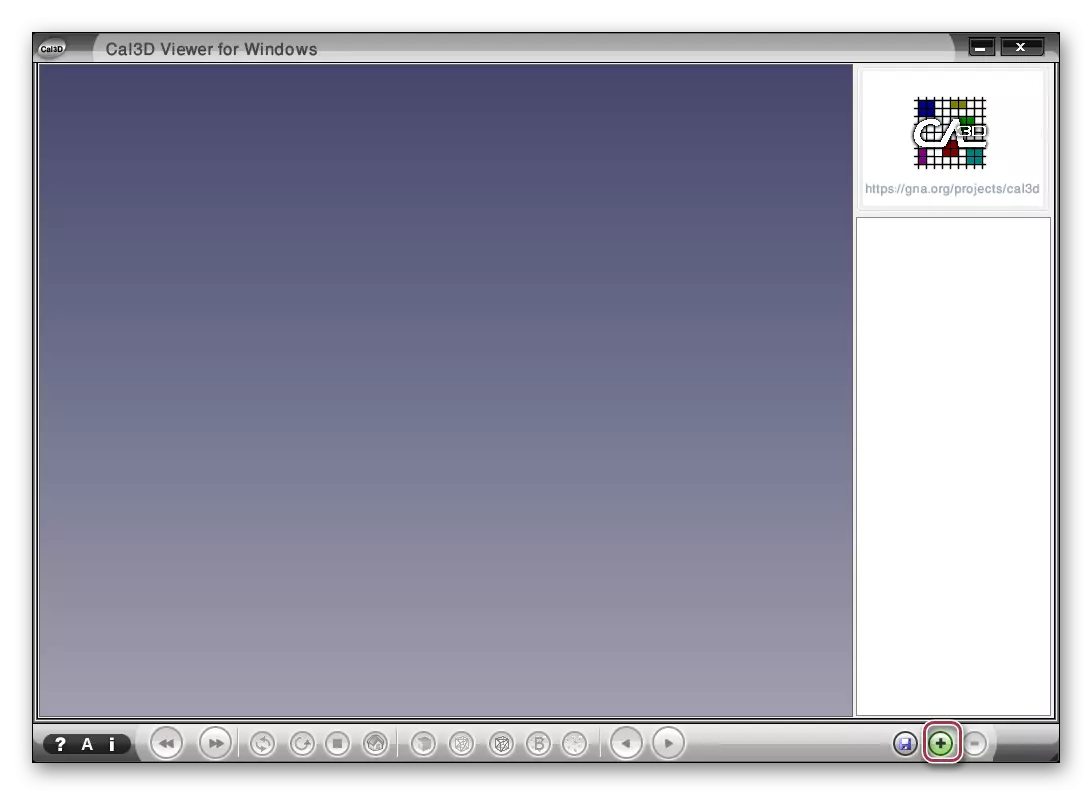
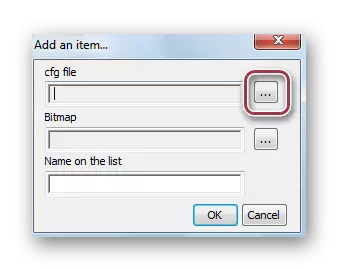



ವಿಧಾನ 2: ನೋಟ್ಪಾಡ್
ನೋಟ್ಪಾಡ್ ಬಹು ಪಠ್ಯ ಸ್ವರೂಪಗಳಿಗೆ ಬೆಂಬಲ ಹೊಂದಿರುವ ಬಹುಕ್ರಿಯಾತ್ಮಕ ಸಂಪಾದಕವಾಗಿದೆ. ಪ್ರಸಿದ್ಧ ಸೆಲೆಸ್ಟಿಯಾ ಸ್ಪೇಸ್ ಸಿಮ್ಯುಲೇಟರ್ನಿಂದ ತೆಗೆದುಕೊಳ್ಳಲಾದ "ಸೆಲೆಸ್ಟಿಯಾ.ಎಫ್ಜಿ" ಸಂರಚನಾ ಕಡತದ ಉದಾಹರಣೆಯಲ್ಲಿ ಸಿಎಫ್ಜಿ ಆರಂಭಿಕ ಪ್ರಕ್ರಿಯೆಯನ್ನು ಪರಿಗಣಿಸಿ.
- ಪ್ರೋಗ್ರಾಂ ಅನ್ನು ಪ್ರಾರಂಭಿಸಿದ ನಂತರ, ಫೈಲ್ ಮೆನುವಿನಲ್ಲಿ "ಓಪನ್" ಐಟಂ ಅನ್ನು ಕ್ಲಿಕ್ ಮಾಡಿ.
- ತೆರೆಯುವ ಆರಂಭಿಕ ವಿಂಡೋದಲ್ಲಿ, ನಾವು ಫೋಲ್ಡರ್ಗೆ ತೆರಳುತ್ತೇವೆ ಮತ್ತು ಬಯಸಿದ ಫೈಲ್ ಅನ್ನು ಆಯ್ಕೆ ಮಾಡಿ. ನಂತರ ನಾವು ಅದನ್ನು ಹೈಲೈಟ್ ಮಾಡಿ ಮತ್ತು "ಓಪನ್" ಕ್ಲಿಕ್ ಮಾಡಿ.
- ಲ್ಯಾಪ್ಟಾಪ್ನಲ್ಲಿ "Celestia.cfg" ಅನ್ನು ತೆರೆಯಿರಿ.
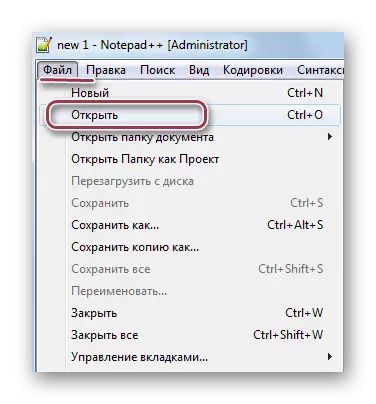
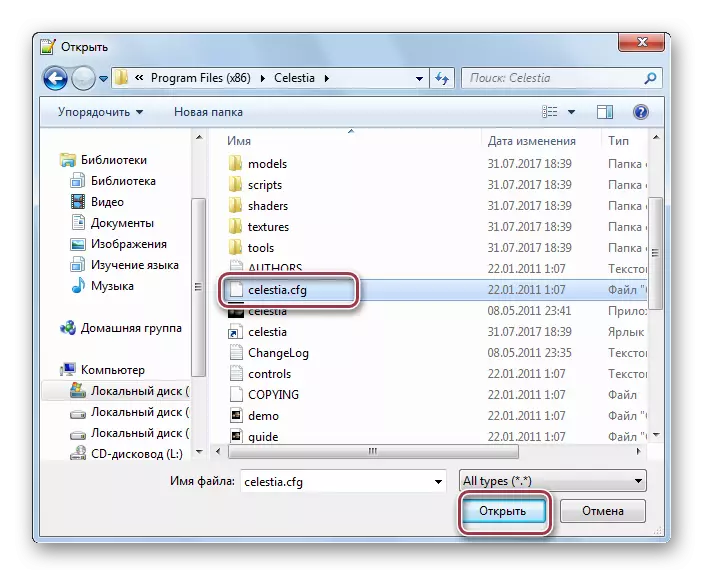
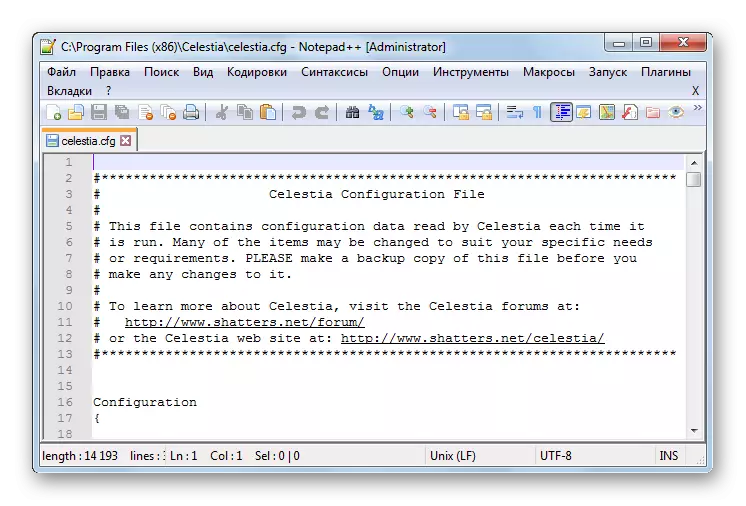
ವಿಧಾನ 3: ವರ್ಡ್ಪ್ಯಾಡ್
CFG ಫಾರ್ಮ್ಯಾಟ್ ಸಂಗ್ರಹಿಸಲಾದ ಬ್ರೌಸರ್ ಸಂರಚನಾ ಕಡತಗಳು, ಆಟಗಳು ಮತ್ತು ವಿವಿಧ ಕಾರ್ಯಕ್ರಮಗಳು. ಅಂತಹ ಫೈಲ್ಗಳನ್ನು ತೆರೆಯಲು, ವರ್ಡ್ಪ್ಯಾಡ್ ಸೂಕ್ತವಾಗಿರುತ್ತದೆ, ಇದು ವ್ಯವಸ್ಥೆಯಲ್ಲಿ ಮೊದಲೇ ಇನ್ಸ್ಟಾಲ್ ಆಗಿದೆ.
- ವರ್ಡ್ಪ್ಯಾಡ್ ಅನ್ನು ರನ್ ಮಾಡಿ ಮತ್ತು ಮುಖ್ಯ ಮೆನುವಿನಲ್ಲಿ ತೆರೆದ ಐಟಂ ಅನ್ನು ಆಯ್ಕೆ ಮಾಡಿ.
- ಕಂಡಕ್ಟರ್ನಲ್ಲಿ, ನಾವು ಪ್ರಶ್ನೆಯಲ್ಲಿರುವ ವಸ್ತುವನ್ನು ನಿಯೋಜಿಸಿ "ಓಪನ್" ಕ್ಲಿಕ್ ಮಾಡಿ.
- ಅದರ ನಂತರ, ಪ್ರದರ್ಶನ ಪಠ್ಯ ಕ್ಷೇತ್ರದಲ್ಲಿ, ನಮ್ಮಿಂದ ಆಯ್ಕೆ ಮಾಡಿದ ಫೈಲ್ನ ವಿಷಯಗಳನ್ನು ನೀವು ನೋಡಬಹುದು.



ವಿಧಾನ 4: ನೋಟ್ಪಾಡ್
CFG ಕೂಡ ಸುಲಭವಾಗಿ ತೆರೆದಿರುತ್ತದೆ ಮತ್ತು ಪ್ರಮಾಣಿತ ಪಠ್ಯ ಸಂಪಾದಕ ನೋಟ್ಪಾಡ್ನಲ್ಲಿ ಸಂಪಾದಿಸಲಾಗಿದೆ.
- ನೋಟ್ಬುಕ್ನಲ್ಲಿ ನಾವು "ಫೈಲ್" ಮೆನುವಿನಲ್ಲಿ "ಓಪನ್" ಅನ್ನು ಕ್ಲಿಕ್ ಮಾಡುತ್ತೇವೆ. ನೀವು CTRL + O ಕಮಾಂಡ್ ಅನ್ನು ಸಹ ಬಳಸಬಹುದು.
- ಕಂಡಕ್ಟರ್ ವಿಂಡೋ ತೆರೆಯುತ್ತದೆ, ಇದರಲ್ಲಿ ನಾವು "Celestia.cfg" ಡೈರೆಕ್ಟರಿಗೆ ತೆರಳುತ್ತೇವೆ ಮತ್ತು "ಎಲ್ಲಾ ಫೈಲ್ಗಳು" ಗೆ ಪ್ರದರ್ಶನವನ್ನು ಬದಲಿಸುತ್ತೇವೆ. ಅದರ ನಂತರ, ಅದರ ಮೇಲೆ ಕ್ಲಿಕ್ ಮಾಡಿ ಮತ್ತು "ಓಪನ್" ಕ್ಲಿಕ್ ಮಾಡಿ.
- ನೋಟ್ಬುಕ್ನಲ್ಲಿ ತೆರೆದ ಫೈಲ್ ಕೆಳಕಂಡಂತಿರುತ್ತದೆ.
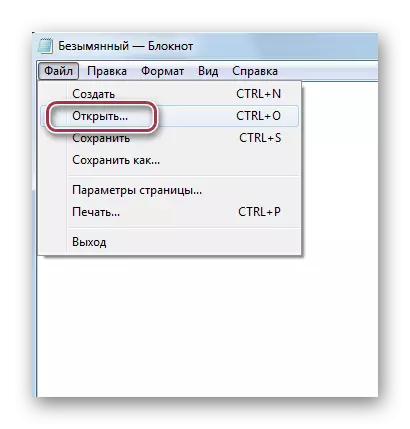
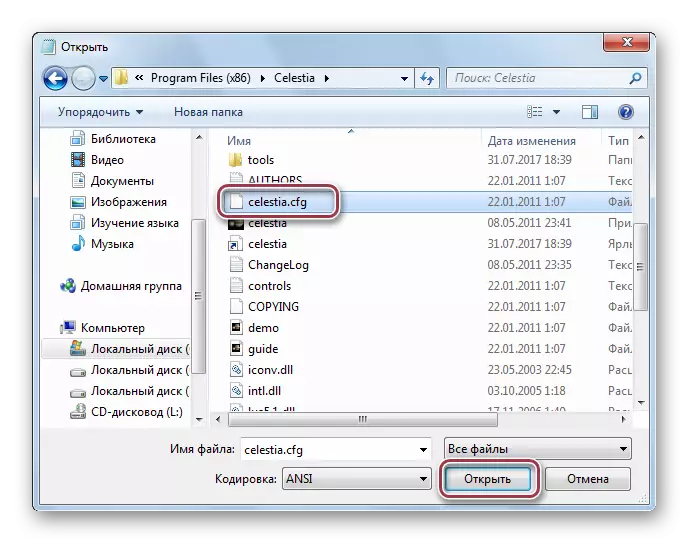

ಹೀಗಾಗಿ, ಹೆಚ್ಚಿನ ಸಂದರ್ಭಗಳಲ್ಲಿ, ವಿವಿಧ ಕಾರ್ಯಕ್ರಮಗಳ ಸಂರಚನಾ ಕಡತಗಳನ್ನು CFG ಸ್ವರೂಪದಲ್ಲಿ ಸಂಗ್ರಹಿಸಲಾಗಿದೆ. ಅವರ ಆರಂಭಿಕ, ನೋಟ್ಪಾಡ್, ವರ್ಡ್ಪ್ಯಾಡ್ ಮತ್ತು ನೋಟ್ಪಾಡ್ನಂತಹ ಅಪ್ಲಿಕೇಶನ್ಗಳನ್ನು ಬಳಸಲಾಗುತ್ತದೆ. ಕೊನೆಯ ಎರಡು ಈಗಾಗಲೇ ವಿಂಡೋಸ್ನಲ್ಲಿ ಮೊದಲೇ ಇವೆ. ಅದೇ ಸಮಯದಲ್ಲಿ, CAL3D ಯ ಪಾತ್ರದ ಪಾತ್ರದ ಅಂಶವಾಗಿ ಈ ವಿಸ್ತರಣೆಯನ್ನು ಬಳಸಲಾಗುತ್ತದೆ.
